如果说Mac和Windows系统有什么不同,大概就是文件格式之间区别很大!初次使用苹果Mac电脑的朋友可能对Mac电脑的操作系统各方面都不太熟悉,其中就包括我们最常用压缩和解压缩文件夹的操作,那么软件sos的小编就很你分享一下压缩和解压文件与文件夹技巧详解:
压缩技巧详解:
1、如果你需要处理的文件不在桌面上,那么需要先点击【前往】-【电脑】!
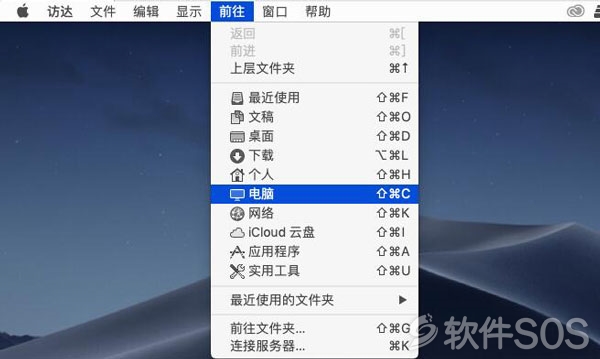
2、在电脑窗口中的左侧,有【我的所有文件夹】、【应用程序】、【桌面】...【图片】这些选项。你能操作的也只有这些选项中的文件或者文件夹。我这里需要【文稿】的文件夹进行压缩,那么我就点击【文稿】!
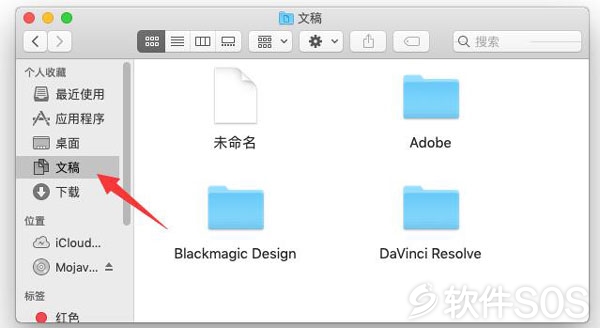
3、点击你需要处理文件所在的位置那一项之后,在里面找到需要处理的文件夹或者文件,在其上点击鼠标右键【压缩“文件/文件夹名字”】。
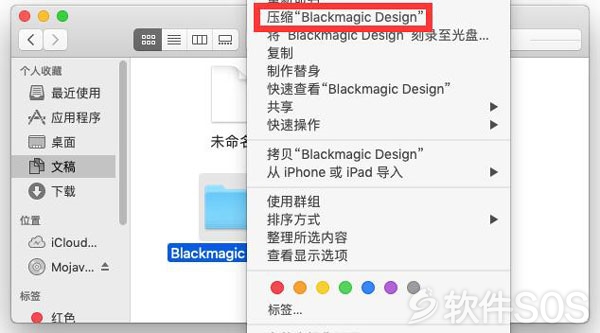
4、等待压缩完成,然后得到一个【文件/文件名.zip】的新的文件。那么这个文件就是你压缩好的压缩文件啦。在windows或者linux系统中都可以被读取的哦!
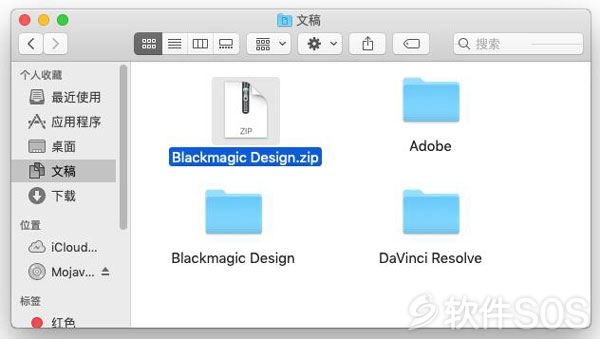
解压技巧详解:
1、如果你需要解压的压缩文件是【XXX.zip】也就是说是.zip后缀的压缩包,那么在该文件上面单击鼠标右键【打开】。
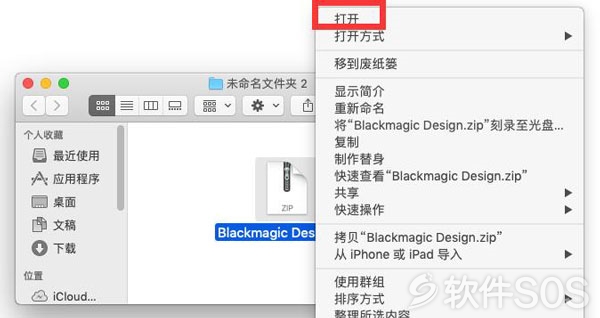
2、点击后,马上会在你的屏幕上显示一个进度条,如果你要解压的zip文件不大,很快就在桌面会出现一个和那zip压缩包文件名字一样的文件夹。这个文件夹就是解压后的压缩文件啦!
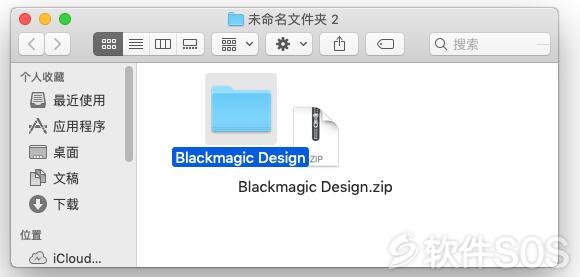
3、如果是【XXX.rar】的压缩文件,也就是后缀为【.rar】的压缩文件!那么需要解压工具进行解压,在本网站的Mac软件有的下载。
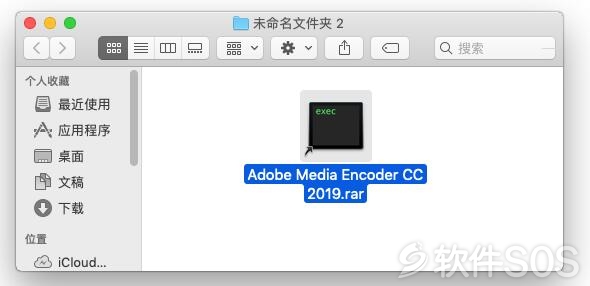
更多的Mac入门教程,下期分享!
评论列表
+加载更多